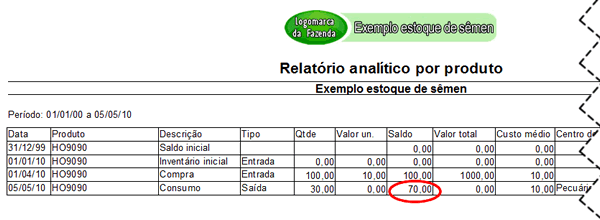Veja, nesta dica, todas as etapas do processo de controle de estoque de sêmen, incluindo a opção de 'baixa automática após lançar uma inseminação', que é disponibilizada pelo IDEAGRI. Saiba como integrar a rotina zootécnica de inseminação e o lançamento de despesas com o acompanhamento analítico do estoque do Produto 'Sêmen'.
O cadastramento de semens é feito através da tela ‘Animal’.
IMPORTANTE: Ao cadastrar um sêmen pela tela de cadastro de animais, o produto correspondente é automaticamente criado, na tela ‘Produto e Serviço’.
Acesse o menu ‘Animal’, opção ‘Animal’. Na tela que surge, clique em ‘Incluir’:


No momento da inclusão do sêmen, é possível associar o mesmo a um registro da biblioteca de reprodutores do IDEAGRI. Para tal, clique em ‘Sim’ na mensagem de validação. Se a opção escolhida for ‘Não’, o cadastro deverá ser preenchido manualmente.

Para mais informações em relação à utilização da biblioteca de reprodutores do IDEAGRI, acesse a dica: Conheça a Rotina 'Biblioteca de reprodutores' que permite o acesso a informações de milhares de touros.
Ao concluir o preenchimento dos dados, referentes ao cadastramento do sêmen, clique em ‘Gravar’.

Como comentado anteriormente, ao incluir um sêmen na tela ‘Animal’, automaticamente ocorre o cadastro do produto equivalente, na tela ‘Produto e Serviço’. Como o sêmen será trabalhado como um produto estocável é necessário consultar o cadastro do produto, que foi criado automaticamente, e realizar alguns ajustes.
Acesse o menu ‘Cadastros’, opção ‘Produto e serviço’. Na tela que surge, use os filtros e localize o produto que foi cadastrado automaticamente, referente ao sêmen em questão:

Localize o item na lista e dê dois cliques na linha do mesmo, acessando o cadastro do produto. Para tornar o sêmen estocável, marque a opção ‘Estocável’, informe o ‘Saldo inicial’ e o ‘Valor unitário’ (apenas se houver estoque deste sêmen em data anterior ao início dos trabalhos de gestão). Caso não haja estoque anterior, preencha os campos com ‘0’, como ilustrado abaixo. Posteriormente, clique em ‘Gravar’.

A compra do sêmen deverá ser lançada na tela ‘Despesas’. Como o produto sêmen é estocável, a entrada em estoque é gerada automaticamente, a partir da compra.
Acesse o menu ‘Gestão’ e clique em ‘Despesas’. Solicite a inclusão de um novo item e preencha os dados da nota, como ilustrado a seguir:

Após preencher os campos referentes ao cadastramento da despesa, basta clicar em ‘Gravar’. Lembre-se: a entrada no estoque ocorrerá automaticamente.
Para lançar às inseminações, acesse o menu ‘Reprodução’, opção 'Inseminação/Cobrição’. Filtre os animais e insira os dados como, por exemplo, ilustrado a seguir:

5) Baixa automática no estoque de sêmen
A baixa no estoque de sêmen será automática uma vez que a rotina seja ativada. Realizada a partir das inseminações lançadas, ela permite um controle mais preciso da disponibilidade de doses para utilização.
O uso da baixa automática é facultativo. No entanto, quando o usuário opta pela ativação da função, o controle de estoque deverá ser bastante preciso, pois, para lançar inseminações no sistema, será necessário que existam doses de sêmens disponíveis.
A utilização da rotina de baixa automática deve ser "ligada" pelo usuário. Para tal, basta acessar o Menu ‘FAZENDA’, opção ‘CONFIGURAÇÕES’, marcar o campo de ativação e inserir a data a partir da qual a baixa do estoque de sêmen, a partir de lançamentos de inseminações, será automática.

Importante: A partir da data informada, toda inseminação lançada gerará uma baixa automática de sêmen (inclusive na própria data informada). Lançamentos realizados em datas anteriores não gerarão a baixa.
Se o controle de estoque de sêmen já é feito manualmente, pela ordem de saída, é importante definir adequadamente o momento no qual a baixa automática será ativada. Certifique-se de que lançamentos (IAs) anteriores à data definida para a ativação da baixa automática tenham sido realizados e confira o estoque físico de sêmen, realizando saídas ou entradas de ajuste, se for o caso, para que o estoque físico seja preciso no momento da ativação da baixa automática.
Caso o controle de estoque de sêmen não era feito anteriormente, será necessário fazer o levantamento do estoque físico, para que seja possível configurar os produtos do tipo sêmen, com os estoques iniciais existentes, na data da ativação da baixa automática. Este processo é fundamental para garantir que o estoque físico seja preciso, no momento da ativação da baixa automática.
Para que a baixa automática de sêmen funcione de forma adequada, o produto correspondente ao sêmen utilizado (lembrando que ao cadastrar um sêmen ativo no sistema, o produto correspondente é criado automaticamente) deve conter as seguintes configurações:
- deve ser estocável;
- deve ter uma conta gerencial padrão de despesas selecionada;
- pode ter um centro de custo padrão informado*;
- deve ter uma data de estoque informada;
- deve ter um saldo inicial informado;
- deve ter um valor unitário informado;
- deve ter um local de armazenamento padrão informado.
Lembrando que, para acessar o cadastro de produtos, acesse o menu 'Cadastros', opção 'Produtos/Serviços'.

*Atenção: caso o centro de custos não seja selecionado no cadastro do produto, será considerado o centro de custos informado no setor no qual a matriz esteja localizada na data da inseminação.

Caso as configurações não tenham sido realizadas corretamente, ou existam outras validações realizadas pelo sistema ao fazer a configuração ou o lançamento das inseminações, serão exibidas mensagens específicas:

Esta mensagem surge no momento da ativação da baixa automática, em configurações, caso existam inseminações lançadas em data igual ou posterior à informada.




Caso a quantidade de doses seja alterada no histórico de inseminações, a ordem de saída correspondente será ajustada.
Conforme ilustrado pela imagem abaixo, as ordens de saída criadas a partir da tela de inseminações não podem ser editadas ou excluídas da tela de ordem de saída.

A consulta do estoque de sêmen poderá ser feita a qualquer momento, através do relatório ‘Analítico por produto’. Observe: